küsimus
Probleem: mis on Windowsi sündmuse viga: CbsPackageServicingFailure2 ja kuidas seda parandada?
Tere. Näen Windowsi logides iga 10 sekundi järel Windowsi sündmuse viga CbsPackageServicingFailure2. Olen mures, et see võib süsteemi kahjustada. Mis see on ja kuidas seda parandada?
Lahendatud Vastus
Windows on äärmiselt keeruline süsteem, mis toetub sujuva töö tagamiseks tuhandetele protsessidele. Mõnikord hakkavad inimesed kogema kokkujooksmisi, tõrkeid ja failide rikkumist, kui protsess läheb valesti. Neid võivad põhjustada mittetäielikud süsteemivärskendused, tarkvara installimised, aegunud draiverid,
[1] ja veel.Kuid mõned kasutajad kogevad tõrkeid, mis ei põhjusta süsteemis märgatavaid muudatusi, jõudlusprobleeme ega midagi. Üks neist on Windows Event Error CbsPackageServicingFailure2. Ainus viis, kuidas kasutajad sellest veast teada saavad, on minna oma Windowsi logidesse.
Arvatakse, et see on süsteemiprobleem, mille võib põhjustada korduvaid allalaadimisi ja installimisi käivitav Windowsi värskenduste vahemälu. Tavaliselt ei tohiks tõrge mõjutada Windowsi regulaarset kasutamist ja just seda teatavad kasutajad, kes seda kogevad.
Nii et isegi kui proovite kõiki lahendusi ja miski ei tööta, ei tohiks te selle pärast liiga palju muretseda. Mõned ütlevad, et Windows Event Error CbsPackageServicingFailure2 võib olla põhjustatud tarkvarast, nii et saate avada tegumihalduri ja vaadata, kas mõni programm teatab kasutamise ajal vigadest või eranditest.
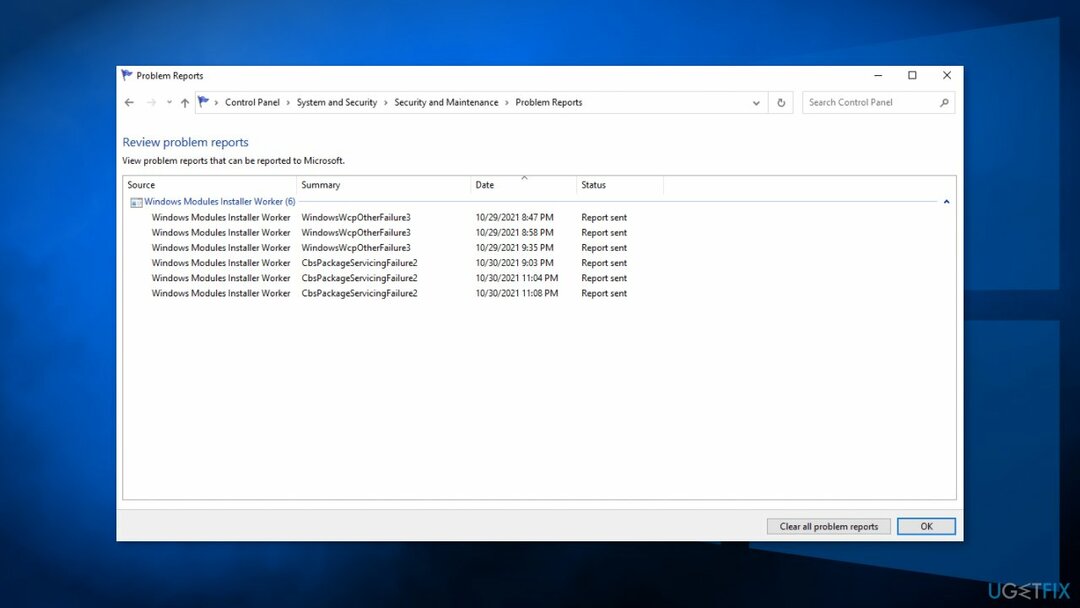
Kui soovite vältida pikka tõrkeotsinguprotsessi läbimist, soovitame kasutada ReimageMaci pesumasin X9 parandustööriist teie masina skannimiseks ja kahjustatud süsteemikomponentide automaatseks parandamiseks, vead, nagu BSOD-id,[2] ja registriprobleemid. Tarkvara saab kasutada ka optimeerimise eesmärgil – vabastada ruumi küpsiste ja vahemälu tühjendamise teel,[3] mis peaks jõudlust suurendama.
Altpoolt leiate 6 võimalikku lahendust Windowsi sündmuse veale: CbsPackageServicingFailure2. Vaadake need kindlasti hoolikalt ja samm-sammult läbi:
1. meetod. Installige saadaolevad värskendused
Kahjustatud süsteemi parandamiseks peate ostma selle litsentsitud versiooni Reimage Reimage.
- Klõpsake Seaded menüüst Start ja klõpsake nuppu Värskendused ja turvalisus
- Vali Windowsi versiooniuuendus vasakpoolsest paneelist ja klõpsake Kontrolli kas uuendused on saadaval nuppu ja seejärel otsib teie arvuti leitud värskendusi, laadib need alla ja installib
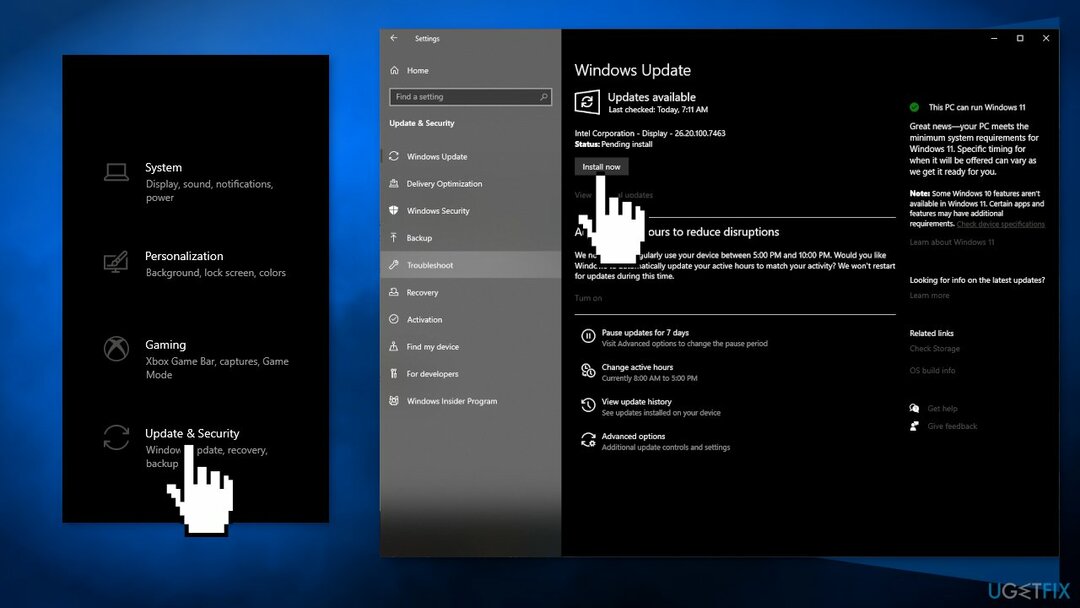
2. meetod. Parandage rikutud süsteemifailid
Kahjustatud süsteemi parandamiseks peate ostma selle litsentsitud versiooni Reimage Reimage.
Kasutage süsteemifailide rikutuse parandamiseks käsuviiba käske:
- Avatud Käsuviip administraatorina
- Kasutage järgmist käsku ja vajutage Sisenema:
sfc /scannow
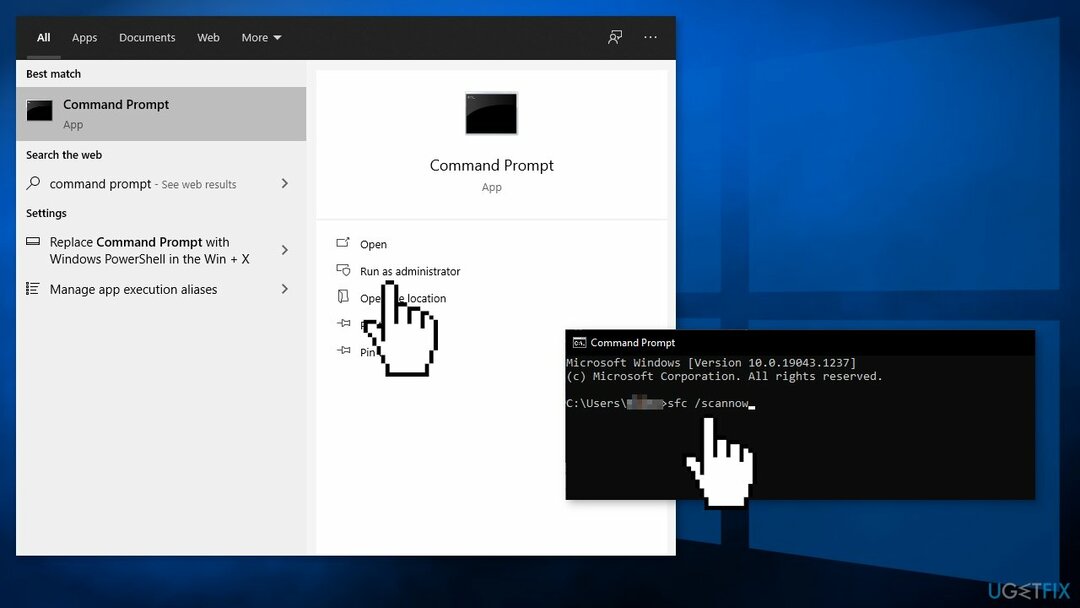
- Taaskäivitage teie süsteem
- Kui SFC tagastas vea, kasutage järgmisi käsuridu, vajutades Sisenema pärast iga:
DISM /Võrgus / Puhastuspilt /Kontrollige tervist
DISM /Võrgus /Cleanup-Image /ScanHealth
DISM /Võrgus /Cleanup-Image /Taasta tervis
3. meetod. Kontrollige ketast
Kahjustatud süsteemi parandamiseks peate ostma selle litsentsitud versiooni Reimage Reimage.
- Veenduge, et teie ketas pole kahjustatud. Saate teha kontrolle administraatori abil Käsurida:
- Kui kasutate a HDD kui teie peamine draiver (kuhu teie operatsioonisüsteem on installitud – C: vaikimisi), kasutage järgmist käsku ja vajutage Sisenema:
chkdsk c: /f
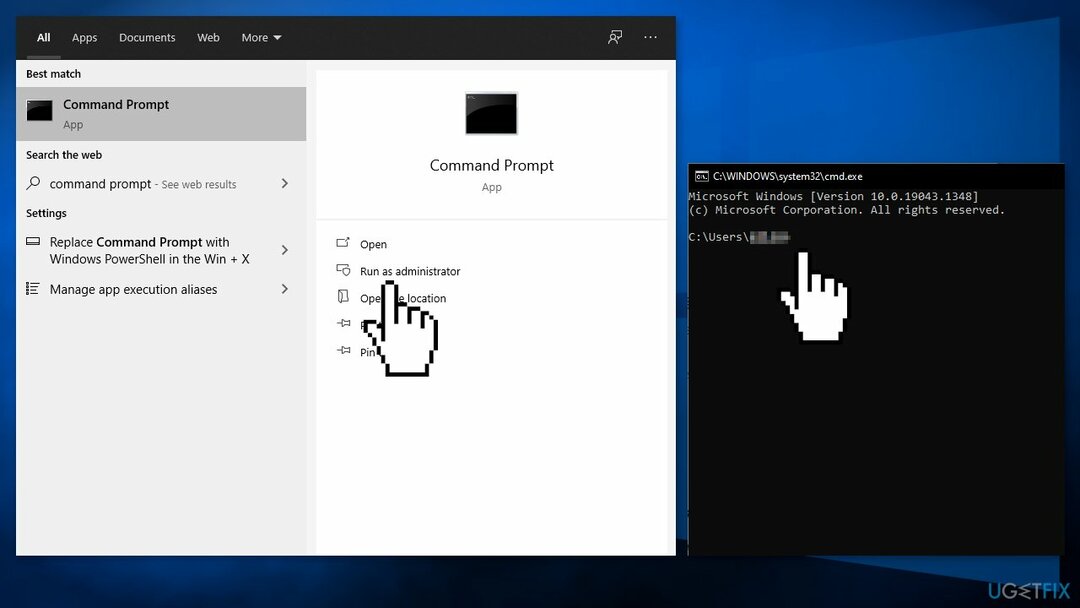
- Kui kasutate SSD, kasuta seda käsku:
chkdsk c: /f /r /x - Kui saate veateate, sisestage Y ja tabas Sisenema
- Taaskäivita oma seadet kontrolli teostamiseks
4. meetod. Puhastage Windows Update'i vahemälufail
Kahjustatud süsteemi parandamiseks peate ostma selle litsentsitud versiooni Reimage Reimage.
Esiteks peate Windowsi värskendusteenuse keelama:
- vajutage ja hoidke Windows + R avada Jookse kasti
- Trüki sisse services.msc ja vajutage Okei
- Otsi Windowsi uuendus nimekirjas
- Paremklõpsake sellel ja valige keelata
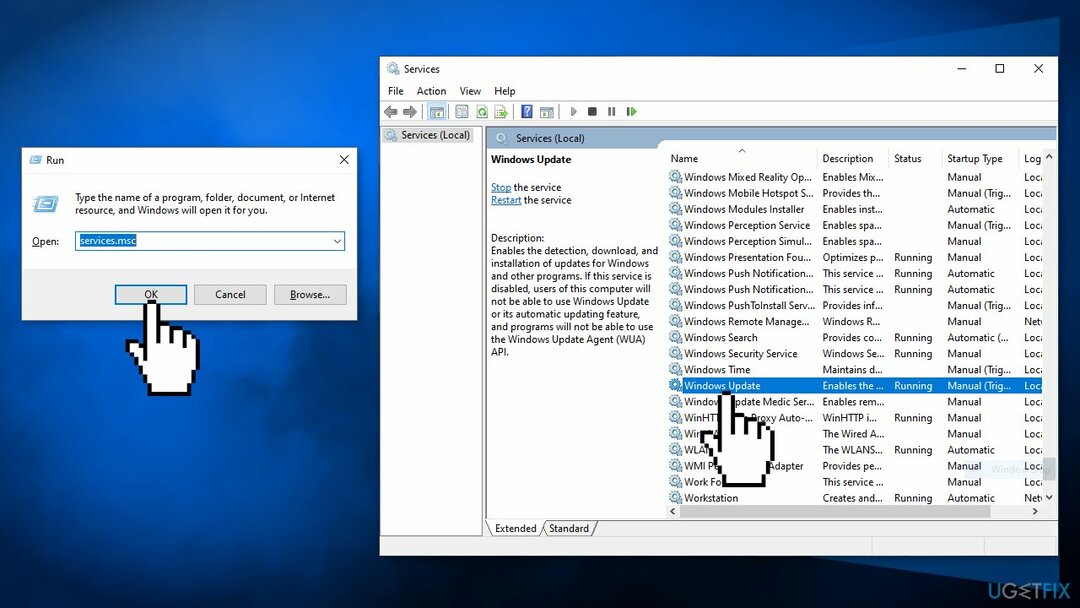
- Nüüd sisenege cmd otsinguribal ja valige käivitada Käsuridaadministraatorina
- Kopeerige ja kleepige järgmine käsk ja vajutage Sisenema:
ren C:\\Windows\\SoftwareDistribution SoftwareDistribution.old

- Järgides nüüd esimesi samme, lubada a Windowsi värskendusteenus
- Taaskäivita arvutisse
- Kontrollige, kas probleem püsib
5. meetod. Värskenda draivereid
Kahjustatud süsteemi parandamiseks peate ostma selle litsentsitud versiooni Reimage Reimage.
- Vajutage Windowsi klahvi ja tippige Seadmehaldus otsinguribale
- Klõpsake nuppu Seadmehaldus valik
- Sirvige draivereid ükshaaval, paremklõpsake nimedel ja valige Uuenda draiveri tarkvara
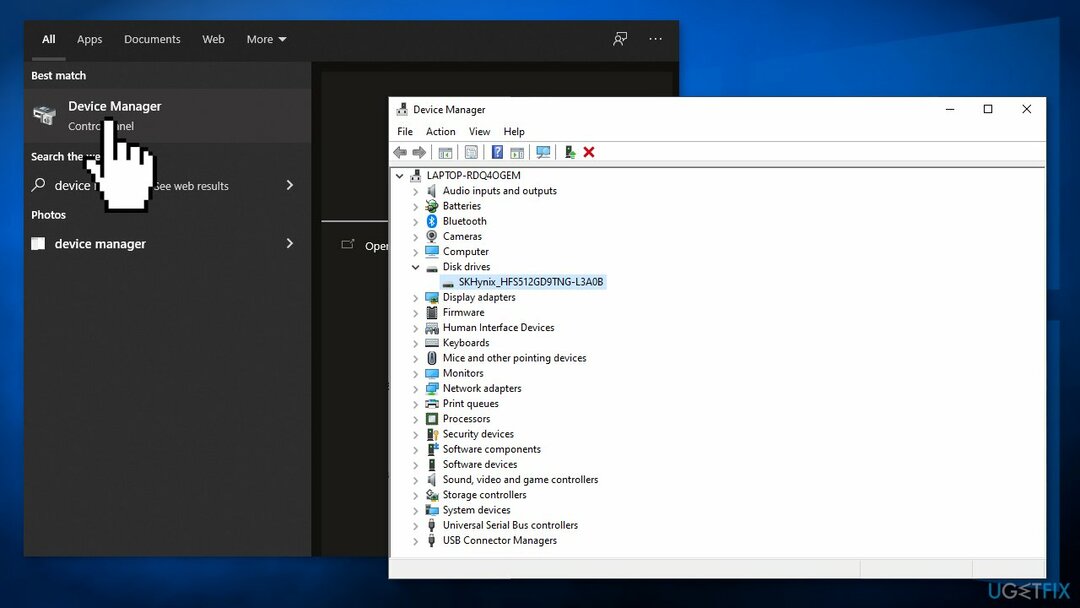
- Valige Otsige automaatselt värskendatud draiveritarkvara valikut
- Süsteem peaks automaatselt otsima saadaolevaid draivereid
- Taaskäivita Windows installimise lõpetamiseks
- Võite ka kasutada DriverFix automaatse draiverivärskendustarkvarana, kuna see otsib ja installib oma andmebaasist vajalikud draiverid, valides automaatselt õiged
6. meetod. Windowsi puhas installimine
Kahjustatud süsteemi parandamiseks peate ostma selle litsentsitud versiooni Reimage Reimage.
Kui ükski ülaltoodud toimingutest ei aidanud, võite proovida Windowsi uuesti installimiseks kasutada tööriista Media Creation. Ettevaatusabinõuna saate oma andmed varundada.
- Lae alla a Windowsi installikandja Microsofti ametlikult veebisaidilt
- Protsessi käivitamiseks topeltklõpsake installiprogrammi
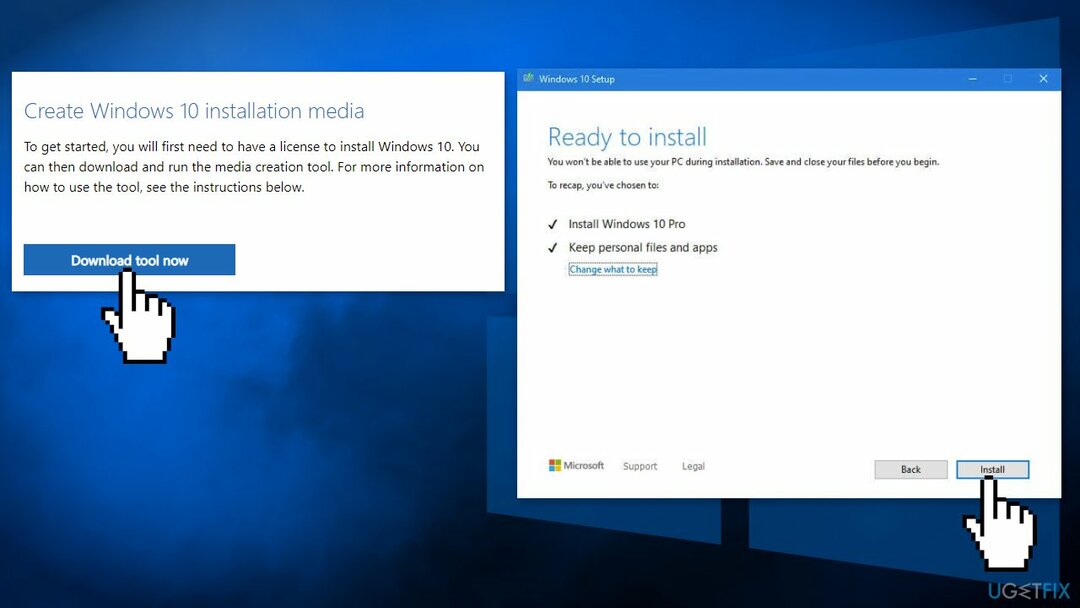
- Nõus tingimustele
- Valima Looge mõne muu arvutivaliku jaoks installikandja (USB-mälupulk, DVD- või ISO-fail). ja klõpsake Edasi
- Valige Kasutage selle arvuti jaoks soovituslikke suvandeid märkeruut ja klõpsake Edasi
- Vali ISO fail ja klõpsake Edasi
- Pärast ISO-faili allalaadimist paremklõpsake seda ja valige Mount, ja topeltklõpsake Setup.exe
- Nõustuge litsentsiga veel kord
- Valige Hoidke minu isiklikud failid alles ja klõpsake Installige
Parandage oma vead automaatselt
ugetfix.com meeskond püüab anda endast parima, et aidata kasutajatel leida parimad lahendused oma vigade kõrvaldamiseks. Kui te ei soovi käsitsi parandada, kasutage automaatset tarkvara. Kõik soovitatud tooted on meie spetsialistide poolt testitud ja heaks kiidetud. Tööriistad, mida saate oma vea parandamiseks kasutada, on loetletud allpool.
Pakkumine
tee seda kohe!
Laadige alla FixÕnn
Garantii
tee seda kohe!
Laadige alla FixÕnn
Garantii
Kui teil ei õnnestunud Reimage'i abil viga parandada, pöörduge abi saamiseks meie tugimeeskonna poole. Palun andke meile teada kõik üksikasjad, mida peaksime teie arvates teie probleemi kohta teadma.
See patenteeritud parandusprotsess kasutab 25 miljonist komponendist koosnevat andmebaasi, mis võib asendada kasutaja arvutis kõik kahjustatud või puuduvad failid.
Kahjustatud süsteemi parandamiseks peate ostma selle litsentsitud versiooni Reimage pahavara eemaldamise tööriist.

VPN on selle jaoks ülioluline kasutaja privaatsus. Veebijälgijaid, nagu küpsiseid, ei saa kasutada mitte ainult sotsiaalmeedia platvormid ja muud veebisaidid, vaid ka teie Interneti-teenuse pakkuja ja valitsus. Isegi kui rakendate oma veebibrauseri kaudu kõige turvalisemaid sätteid, saab teid siiski jälgida Interneti-ühendusega rakenduste kaudu. Pealegi pole privaatsusele keskendunud brauserid, nagu Tor, optimaalne valik vähenenud ühenduse kiiruse tõttu. Parim lahendus teie ülima privaatsuse tagamiseks on Privaatne Interneti-juurdepääs - olge võrgus anonüümne ja turvaline.
Andmete taastamise tarkvara on üks valikutest, mis võib teid aidata taastada oma failid. Kui olete faili kustutanud, ei kao see õhku – see jääb teie süsteemi nii kauaks, kuni selle peale uusi andmeid ei kirjutata. Data Recovery Pro on taastetarkvara, mis otsib teie kõvakettalt kustutatud failide töökoopiaid. Tööriista kasutades saate vältida väärtuslike dokumentide, koolitööde, isiklike piltide ja muude oluliste failide kadumist.